Vedi alcuni che intervengono in modo molto sofisticato sulle proprie foto.
Ne fanno proprio una questione di approccio, utilizzando ogni metodo a disposizione.
Altri che invece lasciano le foto come sono. Anche quando sarebbe facile fare piccole modifiche via software per valorizzarle.
Un caso specifico è quello delle foto naturalistiche a sensibilità elevate. Dove l'intervento, almeno sullo sfondo sarebbe auspicabile.
Adobe Camera Raw, il software di sviluppo più diffuso secondo i sondaggi, mette a disposizione strumenti semplici ma potenti per fare regolazioni del genere.
Anche di tipo selettivo e senza l'impiego di plugin da comperare a parte. Più potenti ma complessi e comunque da pagare.
In questo breve e superficiale articolo io utilizzerò Adobe Camera Raw da Photoshop ma impiegarlo da Lightroom è esattamente la stessa cosa, ci sarà solo qualche comando in qualche posto diverso.
Ma il motore, i concetti, le prestazioni sono le stesse.
Prendo questa fotografia del mio povero Blakey di tanti anni fa scattata in interni con la D3s a 9000 ISO.
All'epoca la D3s era il massimo. Ma oggi persino la Z50 ha prestazioni vicine, pur con una risoluzione quasi doppia.
Come sia, lo sfondo, ben sfuocato dal 50/1.4 è un pò rumoroso, non troppo ma mi piacerebbe che fosse più pulito.
Ma naturalmente anche il manto di Blakey e il suo dinosauro sono piuttosto rumorosi.
ecco un dettaglio al 100% dello sfondo più in ombra.
per questo esercizio sfrutto le capacità di ACR di identificare il soggetto della fotografia. Operazione totalmente automatica.
Seleziono lo strumento e poi gli dico di cercare il soggetto :
che ACR trova in un attimo evidenziandomelo in rosso :
questa maschera isola il soggetto e mi permette di fare regolazioni specifiche solo nella zona rossa, lasciando inalterato il resto
Allo stesso modo è possibile creare una maschera che mi isoli solo lo sfondo.
Cioé una copia invertita della prima maschera :
che ottengo dal menù a scomparsa posto alla destra della Maschera stessa
Eccolo qua, evidenziato in rosso mentre il soggetto resta separato
abbiamo detto che voglio ridurre il rumore e rendere più pulito lo sfondo, quindi seleziono la maschera invertita (non il Soggetto) e nelle regolazioni, riduco la Texture e metto la Riduzione del Rumore al Massimo.
L'intervento si vede subito ad occhio ma ovviamente possiamo ingrandire dove vogliamo.
Potremmo fare ulteriori regolazioni, volendo, e saremmo sicuri che sarebbero applicate solo al fondale.
dedichiamoci adesso un pò al mio cucciolo con una regolazione differente.
Seleziono il soggetto, in questo caso aumento un pò la Texture ed applico una Riduzione del rumore inferiore a quella dello sfondo
Ingrandisco, guardo ma non sono soddisfatto.
Il tartufo del cane e il suo piccolo dinosauro sono ancora imperfetti.
Per intervenire solo li creo una ulteriore maschera definita da un Pennello manuale, in questo caso nulla di automatico :
mi porto su questo pennello e ne regolo le dimensioni più adatte
quindi vado ad applicare la riduzione del rumore
non succede nulla perché la maschera del pennello è ancora inesistente.
Per applicarla devo materialmente spennellare la zona della foto in cui voglio questo specifico intervento :
l'azione del pennello nel creare questa maschera verrà evidenziata in rosso come vedete nell'immagine qui sopra.
A questo punto io passo a Photoshop per ulteriori regolazioni, chi invece sta usando Lightroom nasconderà le maschere e passerà all'immagine intera :
qui io applico una leggera evidenziazione ulteriore degli occhi e della pelliccia tra gli occhi. E' il punto nodale della foto, quella che in stampa voglio sia più evidente.
Queste operazioni, in apparenza complicate per chi non ha mai provato, sono invece intuitive, rapide, richiedono un minuto o due.
Danno un risultato interessante "già fuori dalla scatola", senza passare obbligatoriamente per software e plugin aggiuntivi.
Sulle persone sono disponibili ulteriori strumenti. E per i paesaggi anche opzioni relative al cielo.
Ma qui volevo proprio fare una cosa semplice.
Immaginate la vostra preda che sta volando davanti ad un arbusto, con dietro un fondale verde melma ma siete dovuti salire a 10.000 ISO perchè il vostro sigmone da f/6.3 non vi consente tanta luce.
Ecco ...


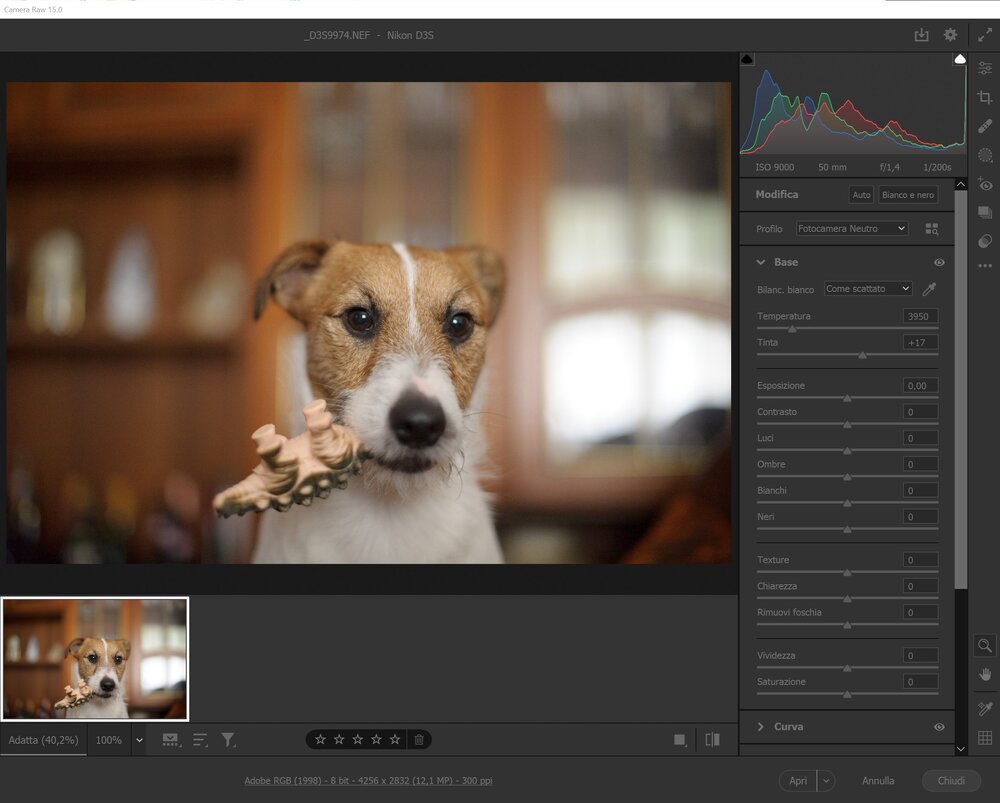
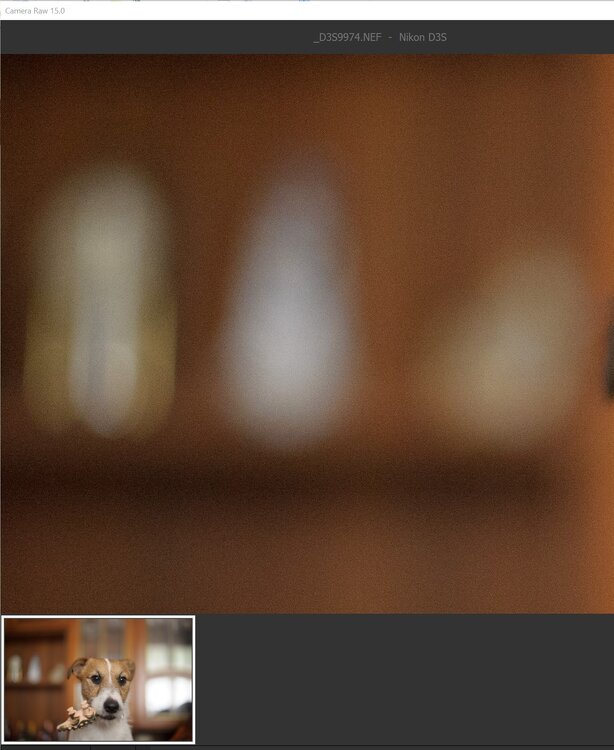
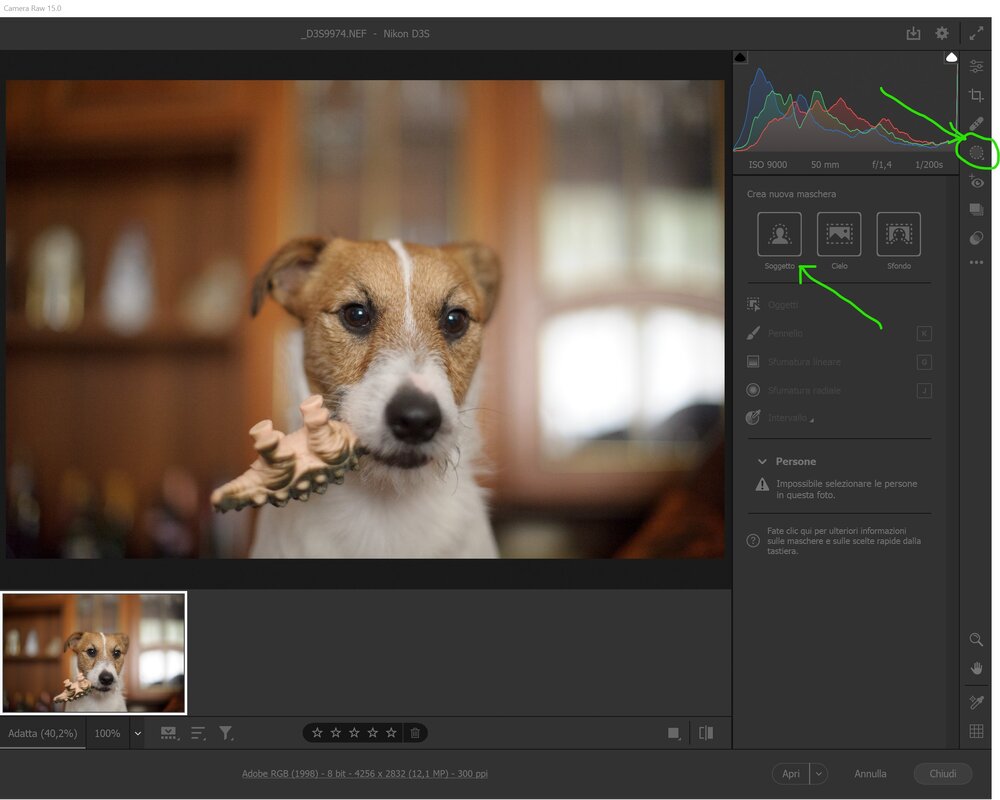
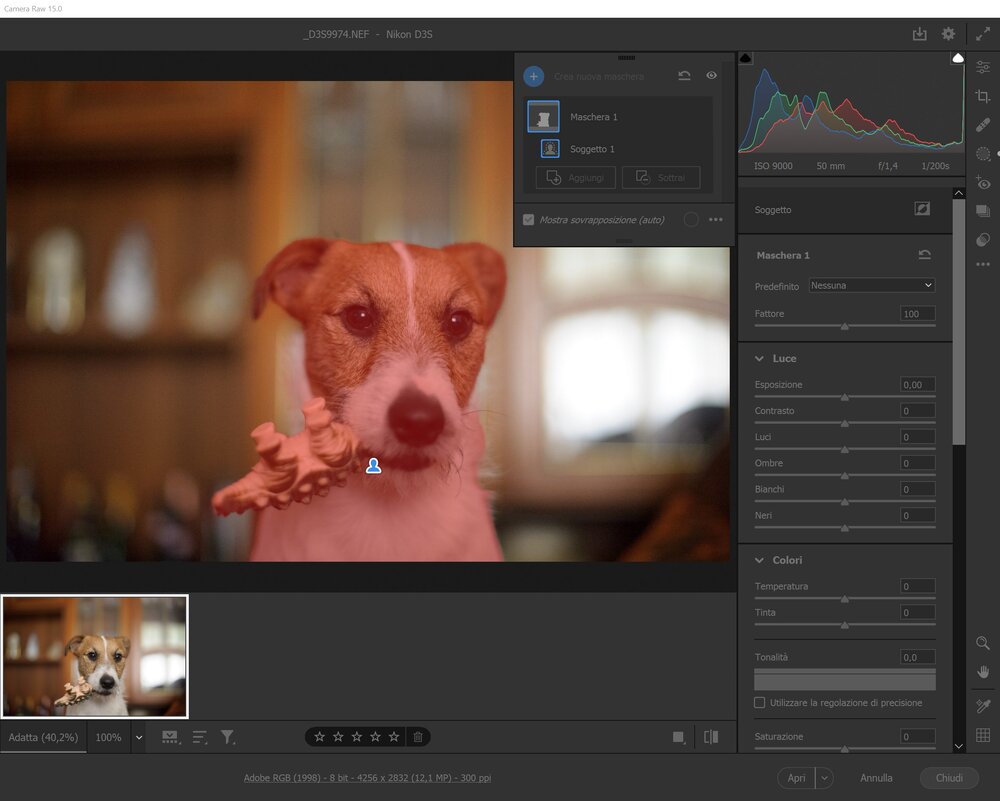
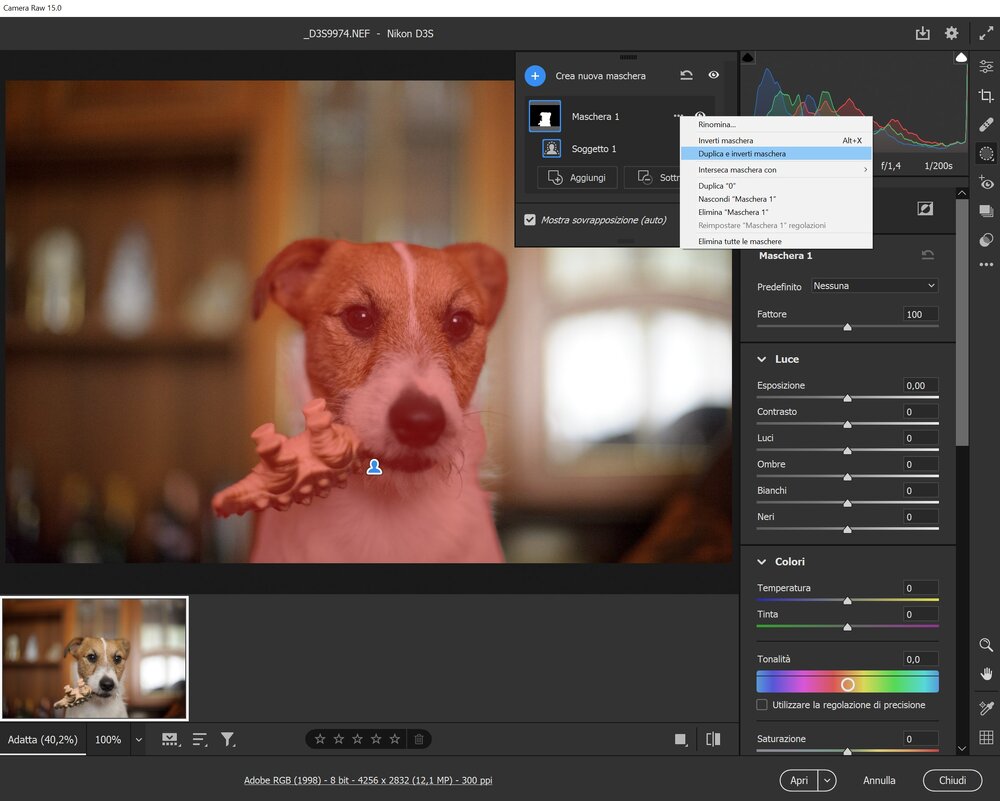
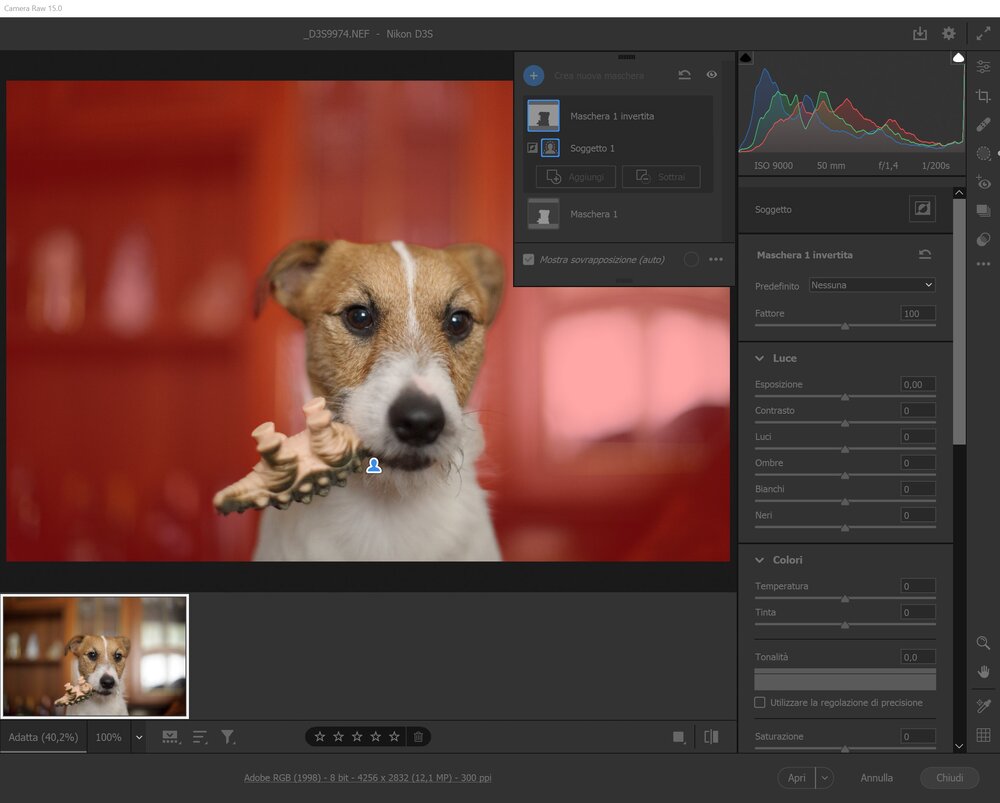
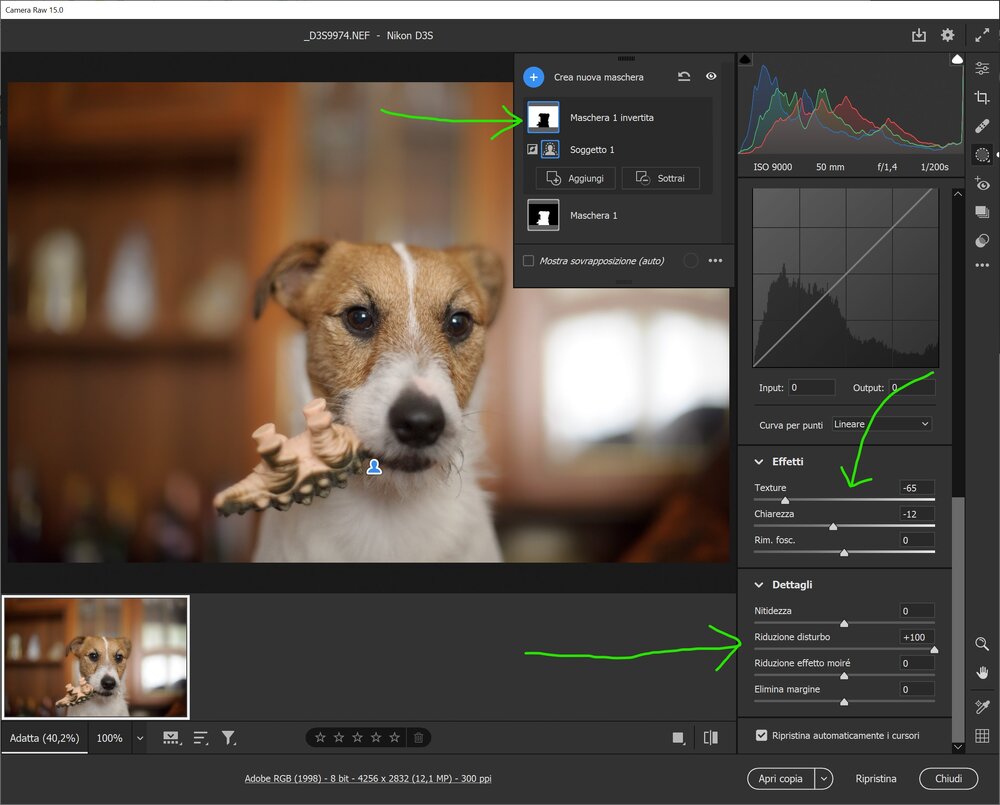
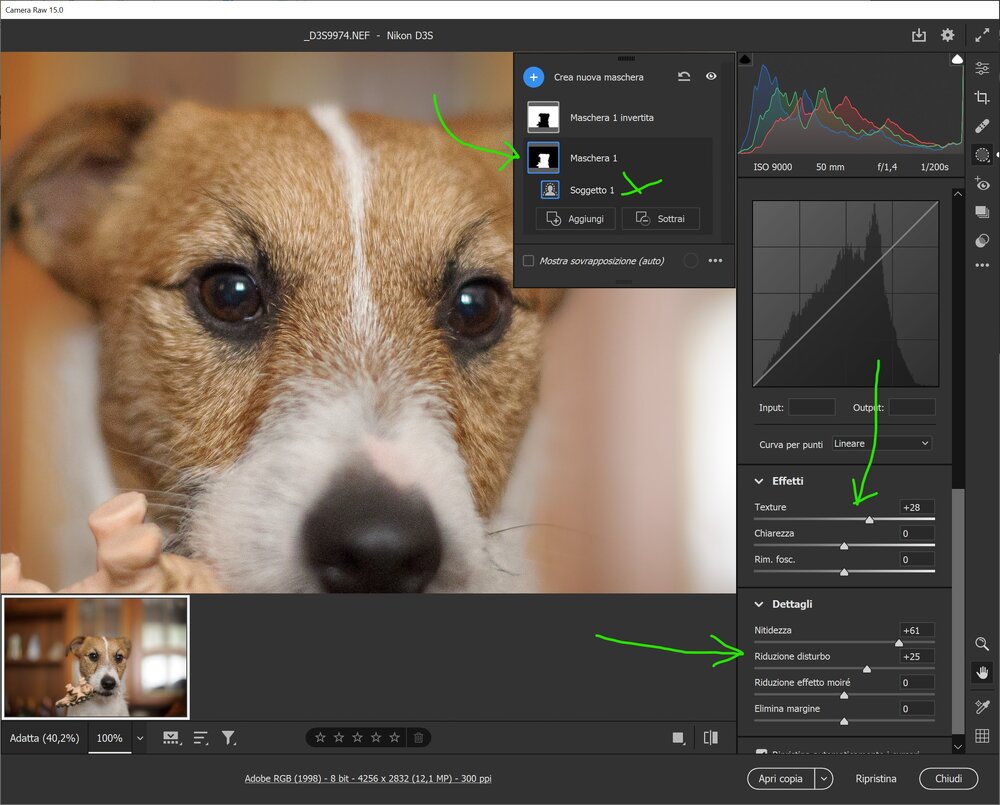
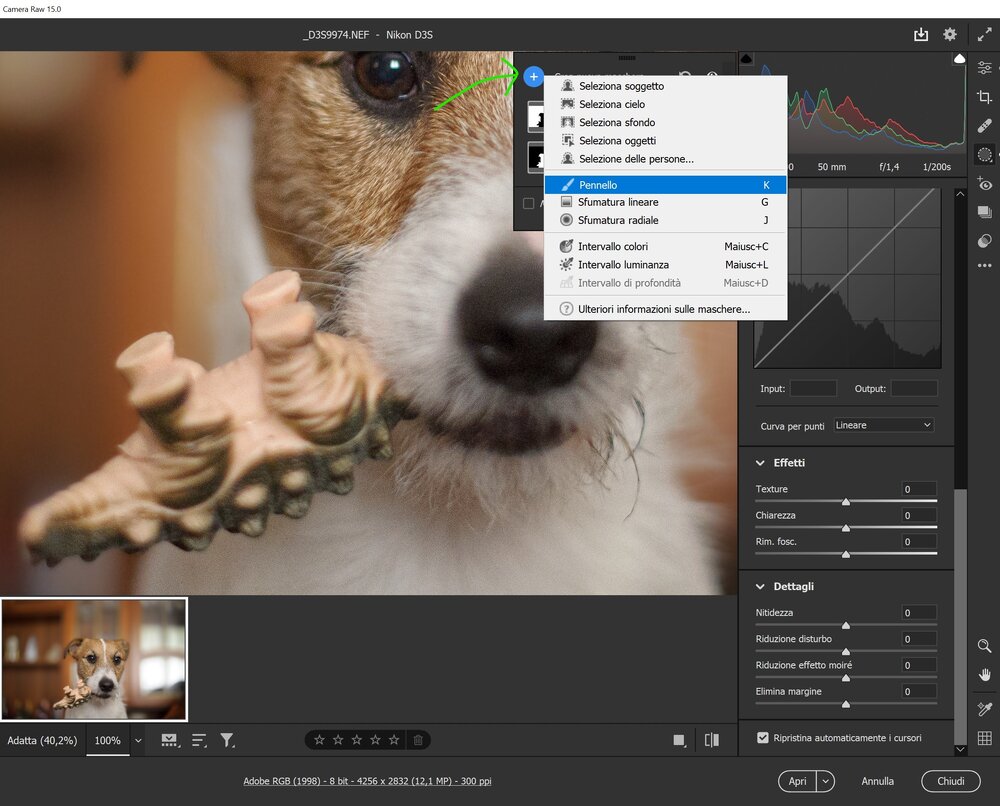
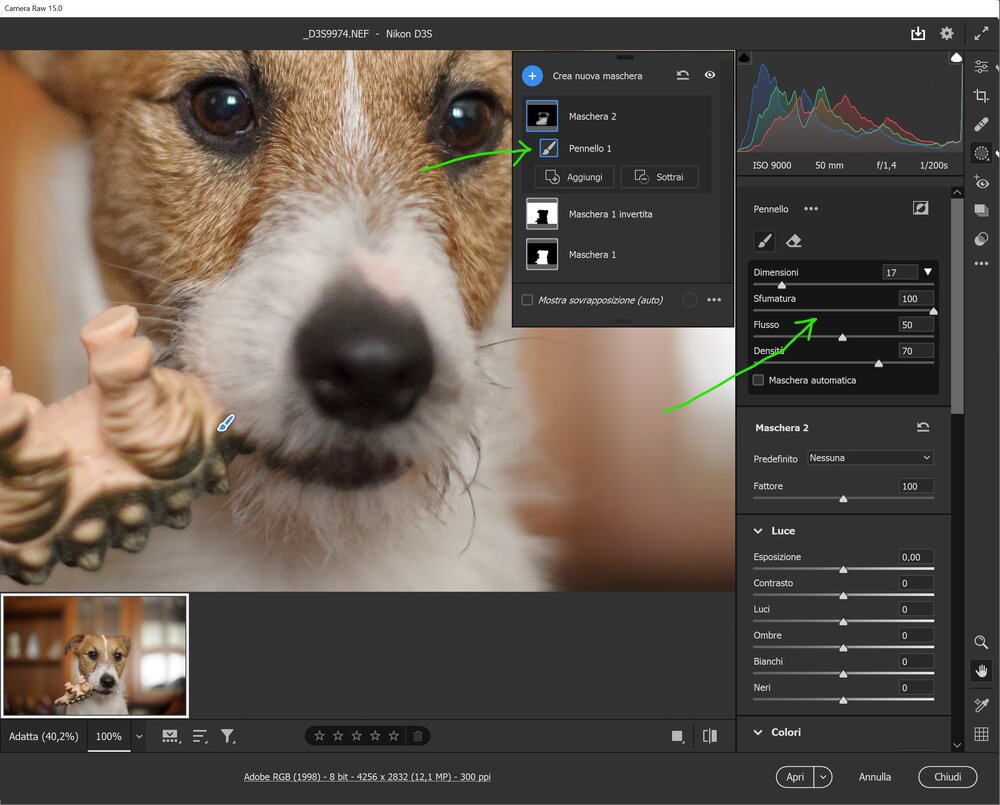
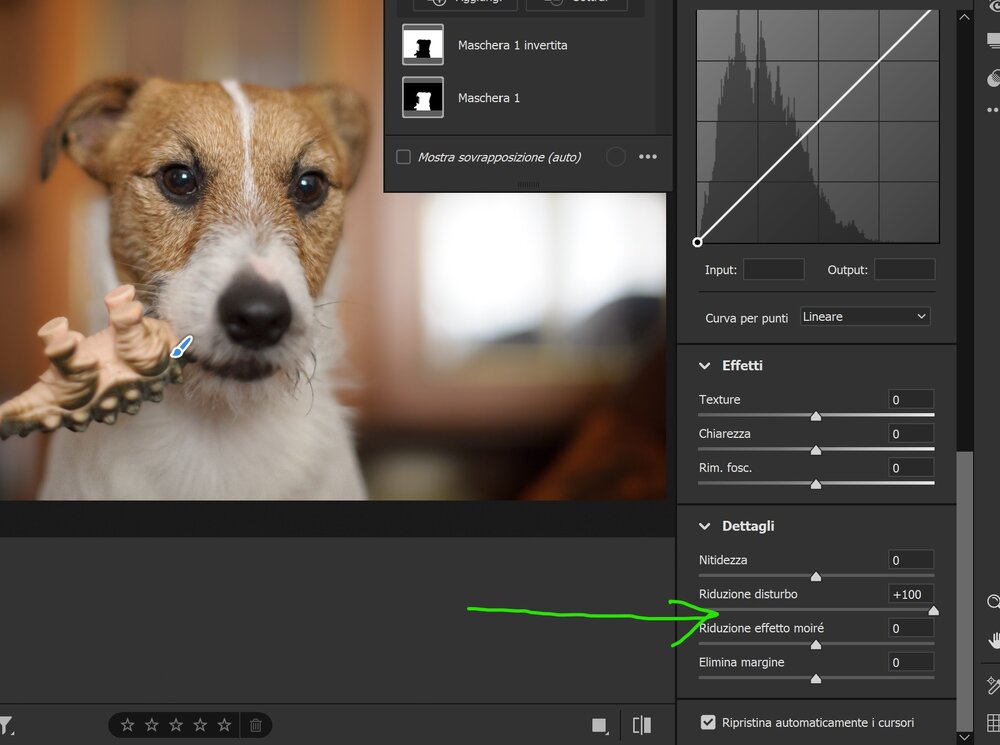
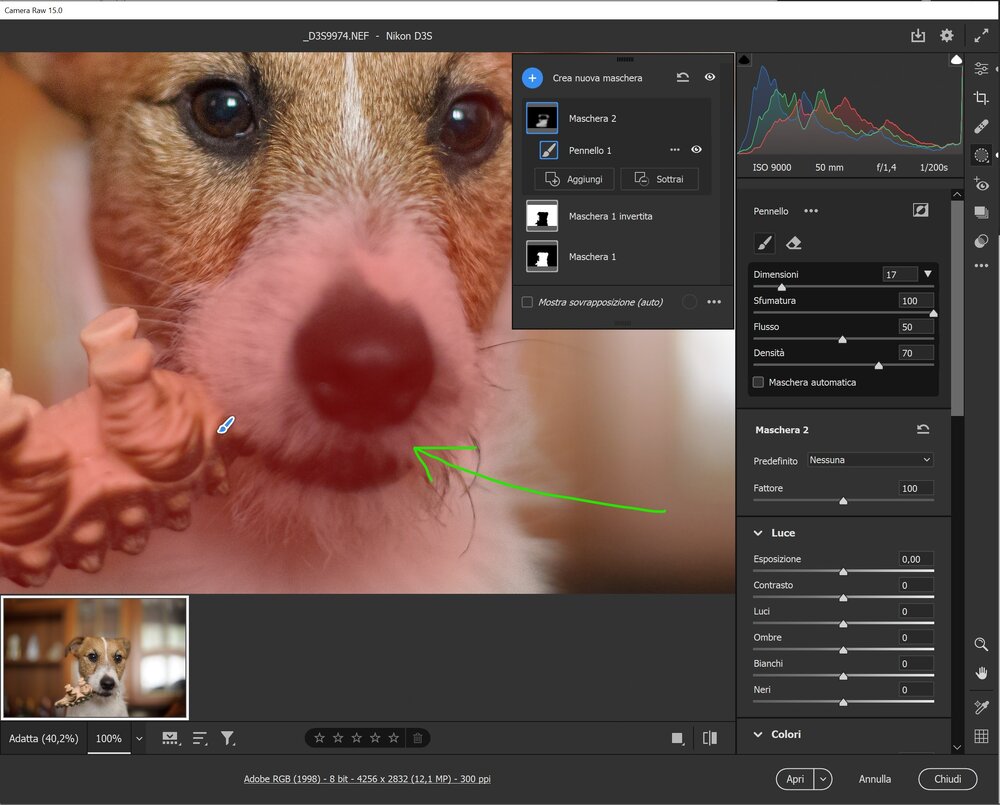
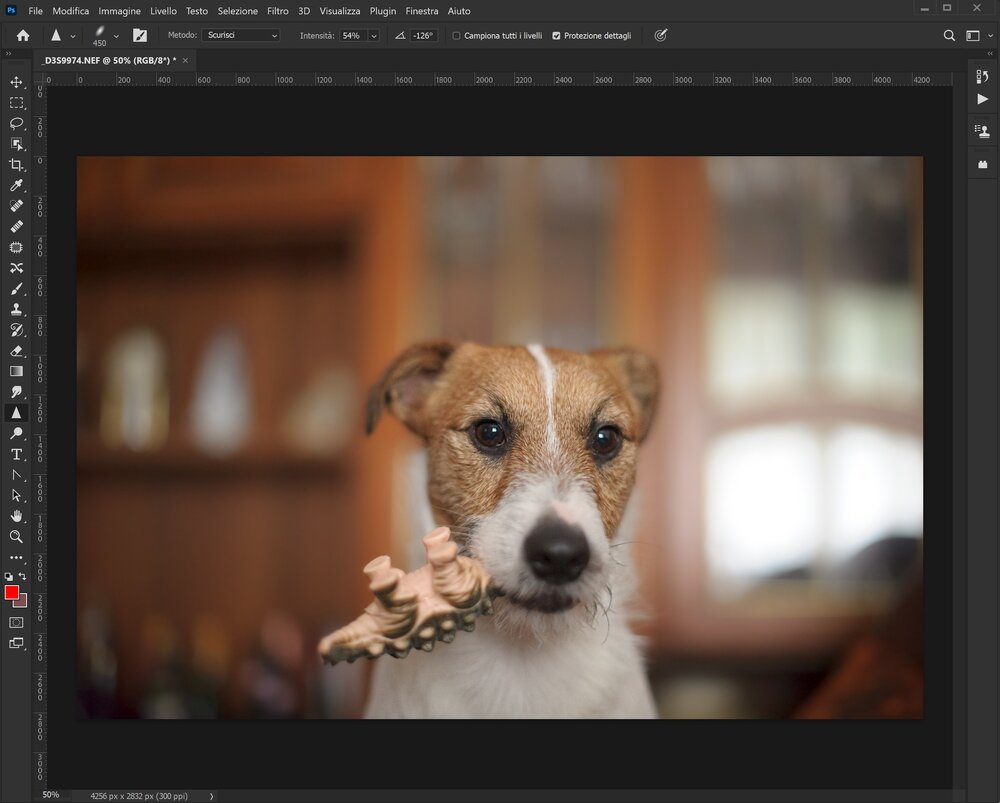

Commenti Raccomandati
Partecipa alla conversazione
Puoi pubblicare ora e registrarti più tardi. Se hai un account, accedi ora per pubblicarlo con il tuo account.